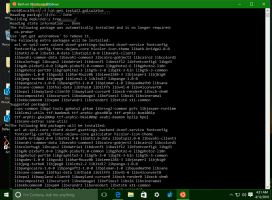Microsoft Edge 105가 시작되지 않으면 이 수정 사항을 시도하십시오.
Microsoft는 오늘 모든 사람에게 Edge 105를 출시했습니다. 이 새로운 안정 버전은 내장 IE 모드의 보안 및 개선 사항에 중점을 둡니다. 그러나 일부 사용자의 경우 브라우저가 시작되지 않습니다. 영향을 받는 경우 해결 방법이 있습니다.
이 문제는 이전 버전의 Microsoft Edge에서 레지스트리에 남아 있는 그룹 정책으로 인해 발생합니다.
특히, 측정항목 보고 활성화됨 정책이 버그가 있는 동작에 대한 책임이 있는 것으로 보입니다. 이 정책은 사용 및 충돌 관련 데이터 보고를 활성화합니다. 그러나 Microsoft Edge 89에서는 더 이상 사용되지 않으므로 브라우저의 시작 프로세스에 영향을 미치지 않아야 합니다. 어쨌든 브라우저가 시작되지 않도록 합니다.
Microsoft Edge 105가 시작되지 않는 문제 수정
- 브라우저를 닫습니다.
- 누르다 이기다 + 아르 자형 및 유형 등록 실행 상자에서.
- 레지스트리를 찾아 HKEY_CURRENT_USER\SOFTWARE\Policies\Microsoft\Edge 열쇠.
- 오른쪽 창에서 측정항목 보고 활성화됨 당신이 거기에 있다면 가치.
- 이제 HKEY_LOCAL_MACHINE\SOFTWARE\Policies\Microsoft\Edge 나뭇가지.
- 다시, 다음을 찾으십시오. 측정항목 보고 활성화됨 값을 지정하고 삭제합니다.
이제 Edge를 시작하십시오. 이제 잘 작동합니다.
귀하의 경우가 아닌 경우 언제든지 이전 버전의 Edge로 돌아갈 수 있습니다.
우수한 텔레그램 채널 모든 버전의 Edge에 대한 오프라인 설치 프로그램을 호스팅합니다. 예를 들어 원하는 것을 선택하십시오. 안정적인 분기를 대상으로 하는 Edge 104를 다운로드하여 설치합니다.
마지막으로 다음 게시물이 유용할 수 있습니다. 제거 버튼이 회색으로 표시된 경우 Microsoft Edge를 제거하십시오.
~을 통해 Deskmodder.
이 기사가 마음에 들면 아래 버튼을 사용하여 공유하십시오. 그것은 당신에게서 많은 것을 앗아가지 않을 것이지만 그것은 우리가 성장하는 데 도움이 될 것입니다. 지원해 주셔서 감사합니다!